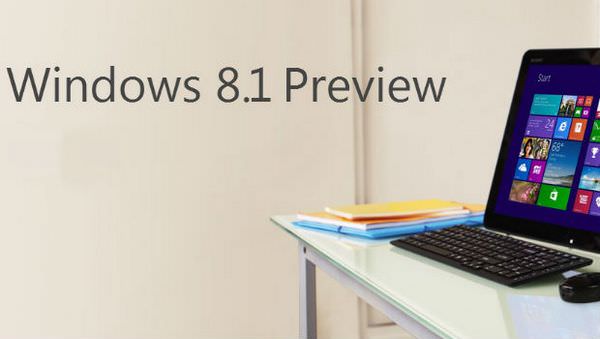Windows 8.1 Preview вышла совсем недавно, но уже сумела вызвать значительный интерес среди пользователей. Если Вы хотите “потрогать” новую ОС своими руками, но не знаете как это сделать – в этой статье мы поможем Вам разобраться со всеми тонкостями и подводными камнями.
Обновление Windows 8
Если Вы уже работаете с Windows 8 – Вам нужно просто обновить ее до Windows 8.1 в Windows Store. Однако перед тем как приступать, необходимо кое в чем Вас предостеречь. Windows 8.1 preview по существу является бета-версией новой операционной системы и, безусловно, таит в себе многие недоработки и шероховатости. Поэтомуне советуем Вам обновляться до Windows 8.1 на основном или единственном компьютере.
Инструкция довольно тривиальна:
1 шаг. Откройте страницу предварительного просмотра Windows 8.1 в Windows Store;
2 шаг. Нажмите на кнопку “Get it now”. Начнется загрузка .msu файла;
3 шаг. Откройте загруженный файл и согласитесь со всеми всплывающими диалогами. Начнется установка обновлений;
4 шаг. После завершения установки перезагрузите компьютер;
5 шаг. На экране блокировки примите приглашение на получение Windows 8.1;
6 шаг. Перейдите по ссылке в Windows Store и загрузите обновление.
Установка Windows 8.1 с нуля
В том случае, если у Вас нет Windows 8 или Вы не хотите обновляться, существует возможность установки Windows 8.1 с нуля. Здесь никаких особых предостережений нет, поэтому приступаем:
1) Перейдите на страницу Windows 8.1 Preview и прокрутите вниз до раздела .iso файлов;
2) Нажмите на ссылку для загрузки желаемой версии, например, Russian 64-bit. Обратите внимание, что размер .iso файлов довольно велик;
3) После загрузки, смонтируйте образ диска на DVD-диск или USB-накопитель любой доступной Вам программой;
4) Готово! С помощью созданного носителя Вы можете установить Windows 8.1 Preview на компьютер с нуля или, например, воспользоваться виртуальной машиной (VMWare Player и VirtualBox);
Вот так, просто и непринужденно, любой пользователь может познакомиться с обновленной версией Windows.
Смотрите также: